Linux系统之finger命令的基本使用
【摘要】 Linux系统之finger命令的基本使用
@TOC
一、finger命令介绍
- finger命令是一个用于查看用户信息的工具,在Unix和Linux操作系统中都存在。它可以显示用户的登录名、真实姓名、最后登录时间、登录IP地址等信息。
二、finger工具的安装
2.1 安装epel源
本次实践使用的是centos7.6系统,安装yum仓库的阿里云epel源。
wget -O /etc/yum.repos.d/epel.repo https://mirrors.aliyun.com/repo/epel-7.repo
2.2 查看yum仓库状态
查看yum仓库各可用的镜像源。
[root@server001 yum.repos.d]# yum repolist all |grep enable
!base/7/x86_64 CentOS-7 - Base - m enabled: 10,072
!docker-ce-stable/7/x86_64 Docker CE Stable - enabled: 245
!epel/x86_64 Extra Packages for enabled: 13,753
!extras/7/x86_64 CentOS-7 - Extras - enabled: 515
!mysql-connectors-community/x86_64 MySQL Connectors Co enabled: 220
!mysql-tools-community/x86_64 MySQL Tools Communi enabled: 98
!mysql80-community/x86_64 MySQL 8.0 Community enabled: 405
!remi-safe Safe Remi's RPM rep enabled: 5,266
!updates/7/x86_64 CentOS-7 - Updates enabled: 5,053
!webmin Webmin Distribution enabled: 243
!zabbix/x86_64 Zabbix Official Rep enabled: 114
!zabbix-agent2-plugins/x86_64 Zabbix Official Rep enabled: 4
!zabbix-non-supported/x86_64 Zabbix Official Rep enabled: 5
2.3 安装finger工具
使用yum直接安装finger工具
yum -y install finger

三、finger命令的使用帮助
3.1 查看finger命令帮助信息
- 使用man手册查询finger的使用帮助信息
man finger
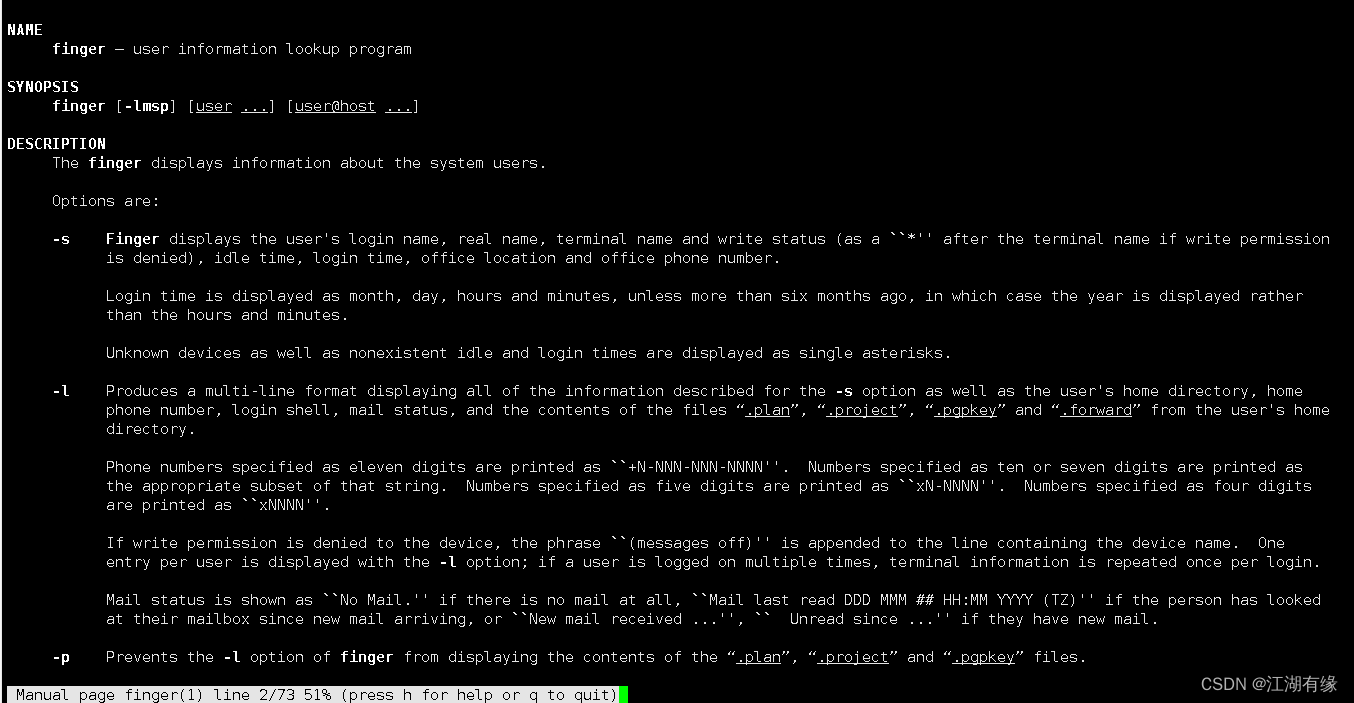
3.2 查看finger的选项解释
usage: finger [-lmps] [login ...]
- 常用选项
-s:只显示用户数据摘要信息,包括用户名、真实姓名、登录时间、登录终端、上次登录信息等。
-l:显示用户详细信息,包括默认Shell、主目录、上次登录IP、邮箱、电话等。
四、finger的基本使用
4.1 查询用户详细信息
查询用户详细信息,结果显示了root的用户名,真实姓名,主目录路径,使用的shell,以及他的登录状态和上次登录时间等信息。
finger root默认加上的-l选项。
[root@server001 ~]# finger root
Login: root Name: root
Directory: /root Shell: /bin/bash
On since Sun Jul 9 19:22 (CST) on pts/0 from 192.168.3.11
6 seconds idle
No mail.
No Plan.
4.2 显示用户的计算机信息
显示用户的计算机信息
-s Finger显示用户的登录名、真实姓名、终端名称和写入状态(如果有写入权限,则在终端名称后显示为“*”被拒绝)、空闲时间、登录时间、办公地点和办公电话号码。如果所查询的使用者是远端服务器的使用者,这个选项无效。
[root@server001 ~]# finger -s admin
Login Name Tty Idle Login Time Office Office Phone Host
admin admin * * No logins
【声明】本内容来自华为云开发者社区博主,不代表华为云及华为云开发者社区的观点和立场。转载时必须标注文章的来源(华为云社区)、文章链接、文章作者等基本信息,否则作者和本社区有权追究责任。如果您发现本社区中有涉嫌抄袭的内容,欢迎发送邮件进行举报,并提供相关证据,一经查实,本社区将立刻删除涉嫌侵权内容,举报邮箱:
cloudbbs@huaweicloud.com
- 点赞
- 收藏
- 关注作者


评论(0)